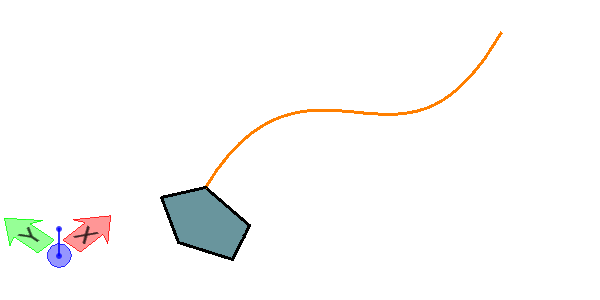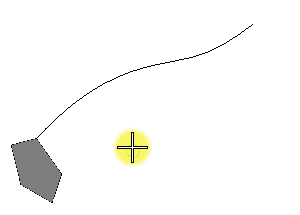パスに沿ってソリッドを掃引するには
-
「パスに沿って掃引ソリッド」ツールを選択します。
-
必要に応じて、「管状」をオフにします。
-
パス要素を選択します。
-
プロファイル要素を選択します。
-
掃引の完了を承認します。
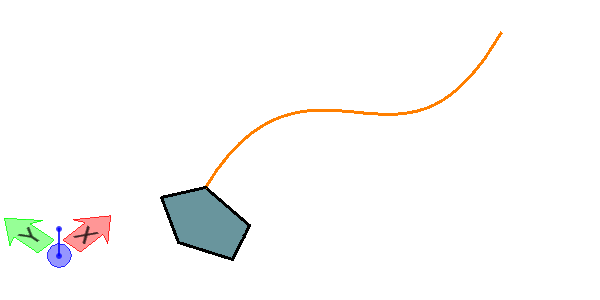
プロファイルが曲線の終点にあることに注意してください。このツールは、プロファイルおよびパスが共通の点に置かれていなくても動作します。プロファイルはパスには移動されませんが、プロファイルの場所にソリッドが作成されます。

ハンドルの方向は、赤い矢印をクリックして変更できます。トレースの場所は、ハンドルの端にある回転ボールをクリックしてドラッグすることで移動できます。このビューでは、トレース曲線は五角形の右下に移動しています。「向き」を「法線」に設定した場合は、結果が異なります。

この掃引は、追加のオプションなしで作成されています。

「尺度」オプションが選択され、値が「0.50」に設定されているため、生成されるプロファイルは元のサイズの半分になります。「尺度」オプションが選択されている場合は、拡大縮小の基準となる点を選択する必要があります。トレース曲線が終了する点を基準に拡大/縮小する場合は、トレース曲線の最後にスナップします。
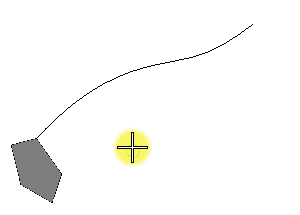
この例では、回転角度は-75度に設定されています。回転の基準はトレース曲線です。